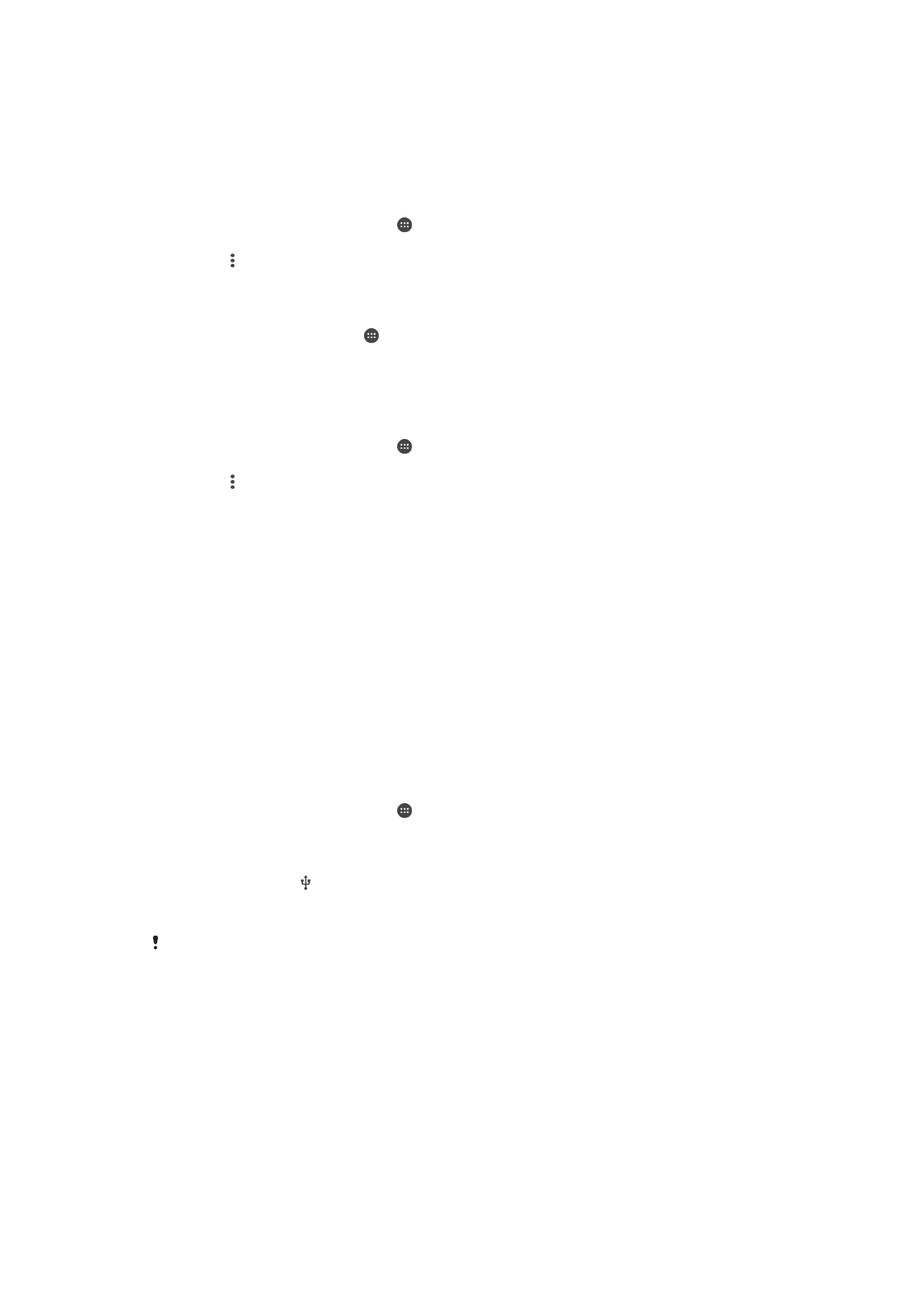
Dijeljenje mobilne veze za prijenos podataka
Mobilnu vezu za prijenos podataka možete podijeliti s drugim uređajima na nekoliko
načina:
•
USB pristup internetu putem telefona-domaćina – podijelite mobilnu vezu za prijenos
podataka s jednim računarom pomoću USB kabla.
•
Bluetooth® pristup internetu putem telefona-domaćina – podijelite mobilnu vezu za
prijenos podataka s maksimalno pet drugih uređaja pomoću funkcije Bluetooth®.
•
Prenosna Wi-Fi® pristupna tačka – podijelite mobilnu vezu za prijenos podataka
istovremeno s maksimalno 8 drugih uređaja, uključujući uređaje koji podržavaju
tehnologiju WPS.
Dijeljenje veze za prijenos podataka korištenjem USB kabla
1
Deaktivirajte sve veze putem USB kabla na uređaju.
2
Koristite USB kabl isporučen uz uređaj da biste povezali uređaj s računarom.
3
Na ekranu Početni ekran kucnite .
4
Pronađite i kucnite
Postavke > Više > Tel. kao modem i prijenosna pristupna
tačka.
5
Povucite klizač pored stavke
USB pristup internetu udesno, a zatim kucnite OK
ako se pojavi upit. se prikazuje na statusnoj traci kada se uspostavi veza.
6
Da biste zaustavili dijeljenje veze za prijenos podataka, povucite klizač pored
stavke
USB pristup internetu ulijevo ili isključite USB kabl.
Ne možete dijeliti vezu za prijenos podataka uređaja i SD karticu preko USB kabla u isto
vrijeme.
27
Ovo je Internet izdanje ove publikacije. © Štampanje dopušteno samo za privatnu upotrebu.
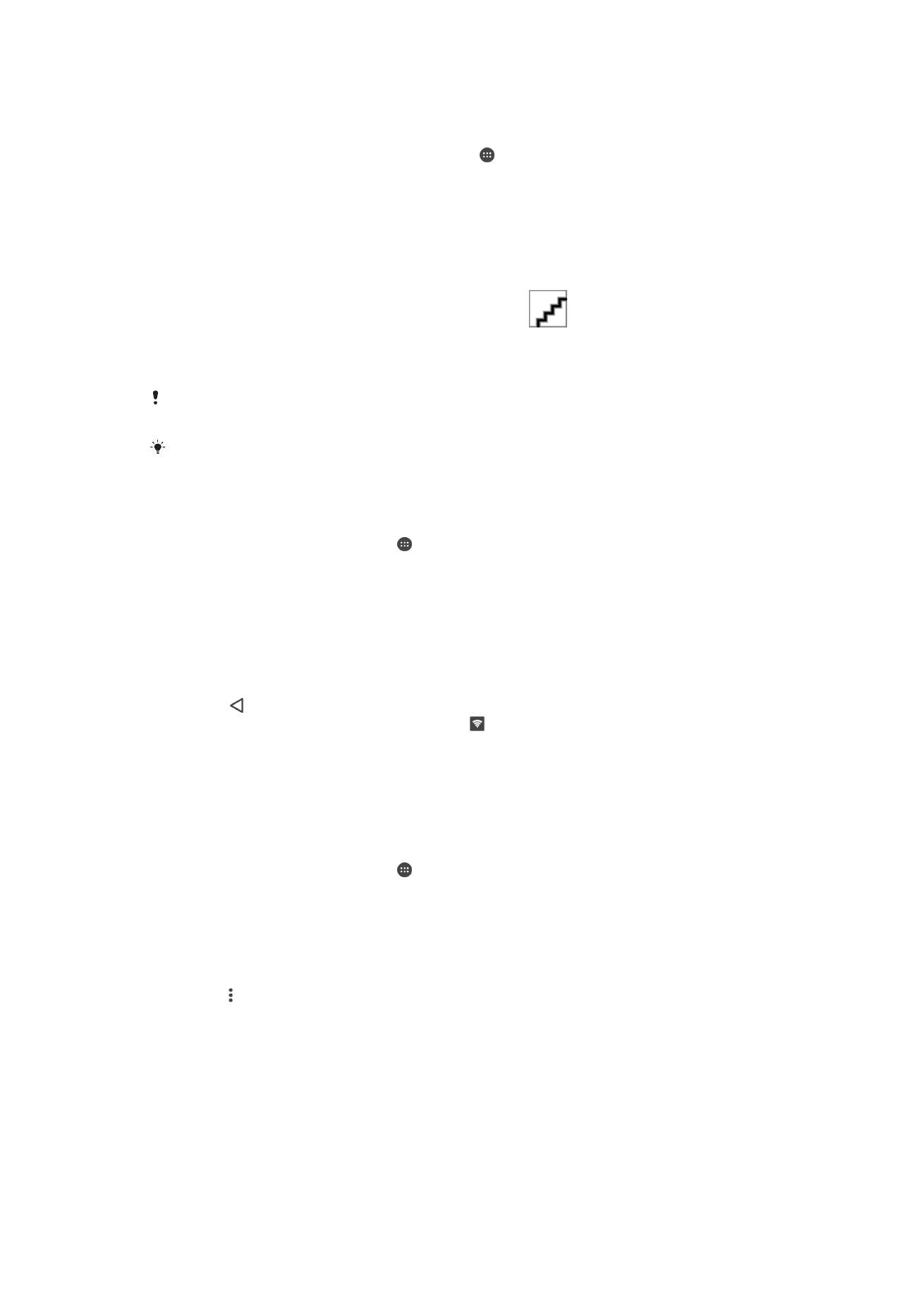
Dijeljenje mobilne veze za prijenos podataka s drugim Bluetooth® uređajem
1
Provjerite da li su vaš uređaj i Bluetooth® uređaj upareni jedan s drugim te da li je
na vašem uređaju aktiviran mobilni promet podataka.
2
Vaš uređaj: Na ekranu Početni ekran kucnite .
3
Pronađite i kucnite
Postavke > Više > Tel. kao modem i prijenosna pristupna
tačka i zatim prevucite klizač pored stavke Bluetooth dijeljenje veze udesno.
4
Bluetooth® uređaj: postavite uređaj tako da preuzima mrežnu vezu preko funkcije
Bluetooth®. Ako je riječ o računaru, potražite odgovarajuće upute kako biste
dovršili postavljanje. Ako uređaj radi na operativnom sistemu Android™, kucnite
ikonu postavki pored naziva uređaja s kojim je uparen u opcijama
Postavke >
Bluetooth > Upareni uređaji, a zatim označite okvir za potvrdu Pristup internetu.
5
Vaš uređaj: pričekajte da se na statusnoj traci pojavi
. Kada se pojavi,
postavljanje je završeno.
6
Da biste zaustavili dijeljenje mobilne veze za prijenos podataka, povucite klizač
pored stavke
Bluetooth dijeljenje veze ulijevo.
Funkcija
Bluetooth dijeljenje veze se isključuje svakog puta kad isključite uređaj ili kad isključite
funkciju Bluetooth®.
Za više informacija o uparivanju i uključivanju mobilnog prijenosa podataka pogledajte
Uparivanje uređaja s drugim Bluetooth® uređajem
na stranici 105 i
Dodavanje virtuelne
privatne mreže
na stranici 30 .
Korištenje uređaja kao prijenosne Wi-Fi® pristupne tačke
1
Na ekranu Početni ekran kucnite .
2
Pronađite i kucnite
Postavke > Više > Tel. kao modem i prijenosna pristupna
tačka.
3
Kucnite
Postavke prenosne Wi-Fi prist. tačke > Konfiguriraj pristupnu tačku za
Wi-Fi.
4
Unesite
Naziv mreže (SSID) informacije.
5
Da biste odabrali vrstu sigurnosti, kucnite polje
Sigurnost. Ako je potrebno unesite
lozinku.
6
Kucnite
Sačuvati.
7
Kucnite i zatim povucite klizač pored stavke
Pren. Wi-Fi prist. tačka udesno.
8
Ako se pojavi upit, kucnite
OK da potvrdite. se pojavljuje na statusnoj traci kada
je aktivna prijenosna Wi-Fi® pristupna tačka.
9
Da biste zaustavili dijeljenje veze za prijenos podataka preko funkcije Wi-Fi®,
povucite klizač pored stavke
Pren. Wi-Fi prist. tačka ulijevo.
Omogućavanje uređaju koji podržava WPS da koristi mobilnu vezu za prijenos
podataka
1
Provjerite da li uređaj funkcionira kao prijenosna Wi-Fi® pristupna tačka.
2
Na ekranu Početni ekran kucnite .
3
Pronađite i kucnite
Postavke > Više > Tel. kao modem i prijenosna pristupna
tačka > Postavke prenosne Wi-Fi prist. tačke.
4
Povucite klizač pored
Dostupan udesno.
5
Pod stavkom
Konfiguriraj pristupnu tačku za Wi-Fi provjerite da li je prijenosna
pristupna tačka osigurana lozinkom.
6
Kucnite
WPS hardversko dugme, a zatim slijedite odgovarajuće upute. Možete i
kucnuti >
Unos WPS PIN-a i zatim unijeti PIN koji se pojavi na uređaju koji
podržava WPS.
28
Ovo je Internet izdanje ove publikacije. © Štampanje dopušteno samo za privatnu upotrebu.
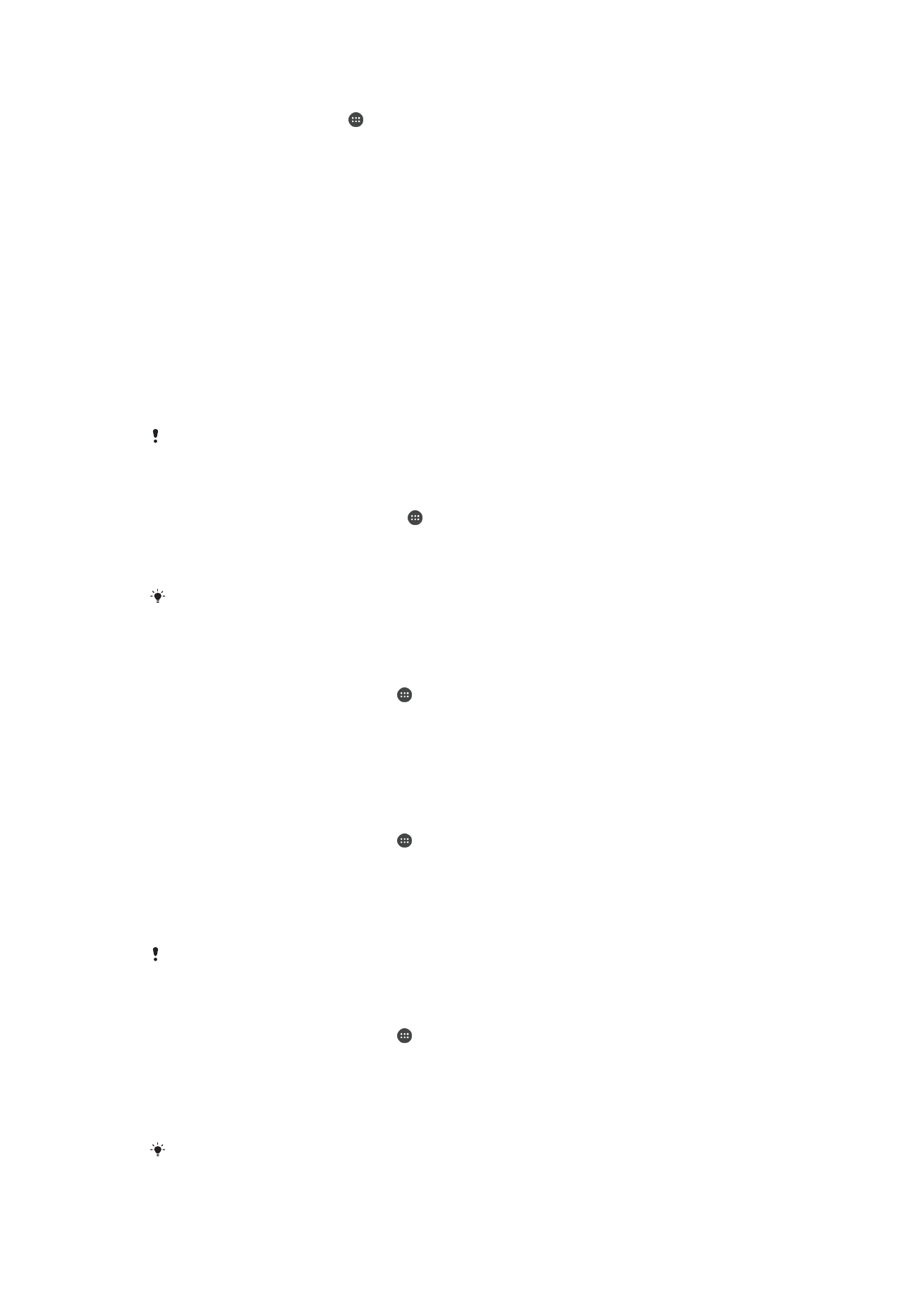
Promjena imena ili osiguravanje vaše prijenosne pristupne tačke
1
Iz Početni ekrandotaknite .
2
Pronađite i dotaknite
Postavke > Više > Tel. kao modem i prijenosna pristupna
tačka.
3
Dotaknite
Postavke prenosne Wi-Fi prist. tačke > Konfiguriraj pristupnu tačku za
Wi-Fi.
4
Unesite
Naziv mreže (SSID) za mrežu.
5
Za odabir vrste sigurnosti, dotaknite polje
Sigurnost.
6
Ako je potrebno, unesite lozinku.
7
Dotaknite
Sačuvati.